시스템에 내장된 소프트웨어를 사용하여 손상된 USB 플래시 드라이브를 복구하는 방법
- PHPz앞으로
- 2024-01-07 15:17:591627검색
시스템에 내장된 소프트웨어를 사용하여 손상된 USB 플래시 드라이브를 복구하는 방법
1. 제어판, 관리 도구, 컴퓨터 관리, 저장소, 디스크 관리를 순서대로 엽니다. "디스크 1" 텍스트를 마우스 오른쪽 버튼으로 클릭하고 "디스크 초기화"를 선택합니다. "확인"을 직접 클릭하세요. 초기화가 완료되면 USB 플래시 드라이브의 상태가 "온라인" 상태로 변경됩니다. (참고: 이때 U 디스크의 잠금 장치가 열려 있어야 합니다. 그렇지 않으면 다음 메시지가 나타납니다. "미디어가 쓰기 금지되어 있으므로 필요한 작업을 완료할 수 없습니다.")
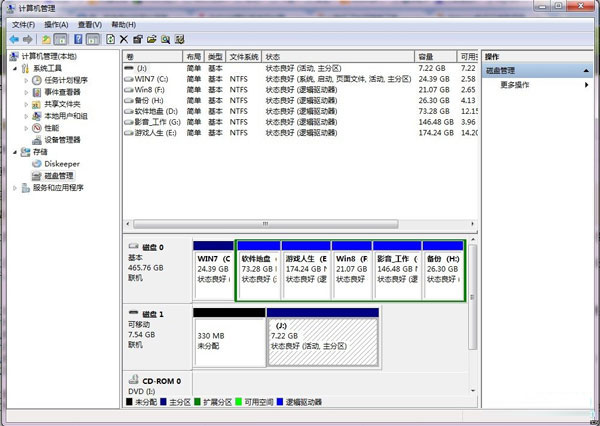
2. 오른쪽 흰색 상자를 마우스 오른쪽 버튼으로 클릭하고 "새 디스크 파티션"을 선택한 후 "새 디스크 파티션" 마법사를 입력하고 "다음"을 직접 클릭한 후 파티션 유형(기본 디스크 파티션, 확장 디스크 파티션 또는 논리 드라이브) 일반적으로 기본 디스크 파티션을 선택합니다. (참고: 다음 대화 상자는 순서대로 나타나므로 여기서는 화면 복사본을 제공하지 않습니다.)
3. 디스크 공간 용량을 선택하세요. 일반적으로 기본 크기를 사용합니다.
4. 드라이브 문자를 할당합니다(또는 할당하지 않음).
다섯 번째 단계는 "다음 설정에 따라 이 디스크 파티션 포맷"을 선택한 다음 파일 시스템 유형, 할당 단위 크기 및 볼륨 레이블을 포함한 포맷 형식을 설정하는 것입니다. 이 단계에서는 빠른 포맷을 선택하지 마세요.
6. 포맷 마법사를 성공적으로 완료한 후 "마침"을 클릭하고 포맷이 완료될 때까지 기다려주세요. 포맷이 완료되면 USB 플래시 드라이브의 상태에 "Good Status"가 표시됩니다. 이는 전체 프로세스가 성공적으로 완료되었음을 의미합니다.
360 보안가드를 통해 USB 디스크 복구 도구 모드 진입 방법
아직 레벨을 통과하지 못한 플레이어에게 도움이 될 수 있도록 구체적인 퍼즐 해결 방법을 알아보세요. 먼저 컴퓨터에서 360 보안가드를 열고 360 메인페이지 우측 하단에 있는 더보기 버튼을 클릭하세요.
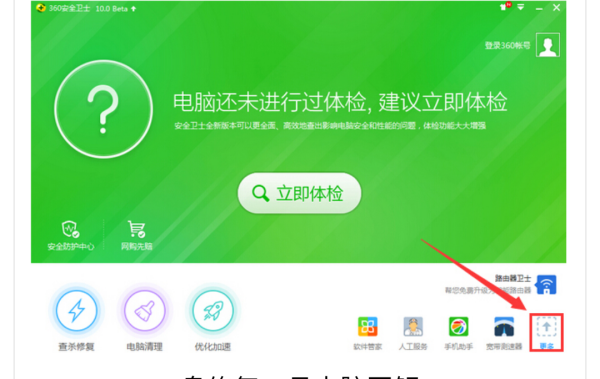
다음으로 모든 도구로 전환해야 합니다. 도구 모음에서 파일 복구 옵션을 찾아 추가를 클릭하세요. 이런 방법으로 파일을 복구할 수 있습니다.
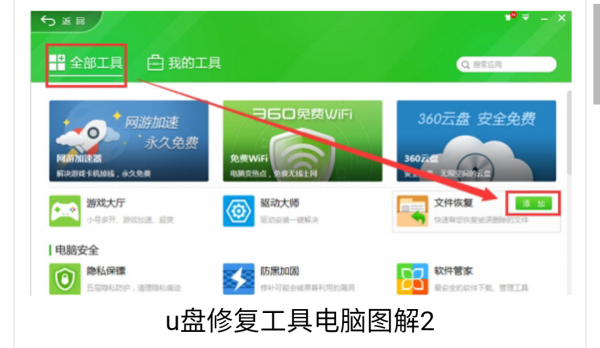
복원 프로그램을 다운로드한 후 소프트웨어를 열고 복구하려는 파일이 있는 디스크를 선택하세요. USB 플래시 드라이브나 기타 모바일 장치에 있는 파일을 복구해야 하는 경우 먼저 장치를 컴퓨터에 연결하고 컴퓨터에 "이동식 장치" 아이콘이 표시될 때까지 기다립니다.
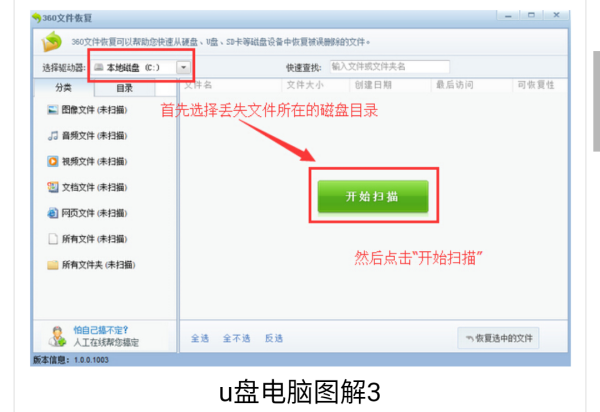
4. 스캔이 완료된 후 360 파일 복구 기능은 손실된 파일의 상황을 표시합니다. 복구 가능성은 높음, 높음, 나쁨, 나쁨의 네 가지 유형으로 구분됩니다. 물론 high와 high 두 종류의 파일이 복구성이 더 좋습니다. 폴더가 복원되었습니다.
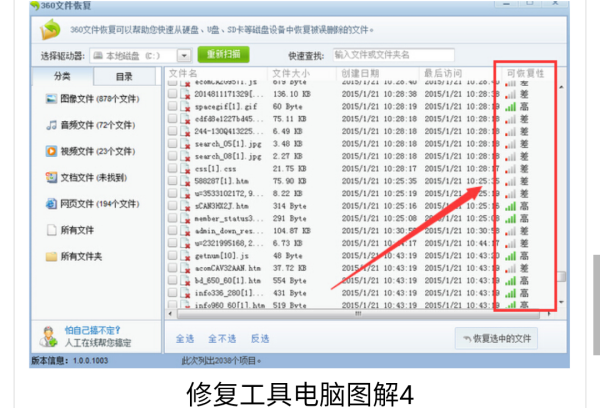
5. "선택한 파일 복구"를 클릭하면 파일 탐색 창이 나타납니다. 복구된 파일을 저장할 경로를 선택하세요. 현재 손실된 파일이 있는 디스크 외에 다른 디스크 디렉터리도 복구된 파일을 저장하는 경로로 사용할 수 있습니다. 경로를 선택한 후 저장을 클릭하면 파일 복구 작업이 완료됩니다.
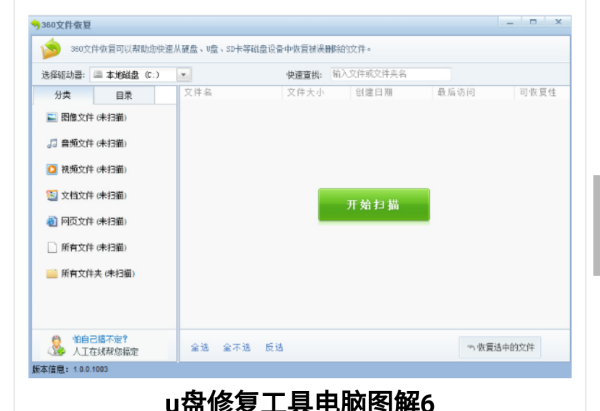
USB 플래시 드라이브를 복구할 수 있는 소프트웨어가 있나요
U 디스크 수리 문제를 해결하지 못한 사용자를 돕기 위해 오늘은 PortFree 생산 프로그램(U 디스크 수리에 사용) V3.27의 중국 친환경 버전을 소개합니다. 이 소프트웨어는 손상된 USB 플래시 드라이브를 복구하고 다시 정상적으로 작동하도록 도와줍니다. USB 플래시 드라이브 문제가 발생하는 경우 이 도구를 사용해 보면 문제 해결에 도움이 될 수 있습니다.
일반적으로 인터넷에 있는 U디스크 복구 프로그램은 Mformat 1.00인데 실제로 사용하기 쉽지 않습니다. 이 U 디스크 굽기 복구 프로그램은 매우 훌륭하며 많은 문제를 해결할 수 있습니다. 예를 들어, U 디스크를 감지할 수 있지만 데이터를 읽을 수 없거나 액세스할 수 없거나 용량이 작아지는 문제를 해결할 수 있습니다. .. 등 실제로 이러한 문제는 스스로 해결할 수 있습니다. 이 U 디스크 굽기 소프트웨어는 U 디스크의 용량을 복원하고 정상적으로 읽을 수 있도록 하는 것입니다. 그런데 중요한 데이터가 있다면 정말 죄송해요, 하하. 그래서 뭐. . . . 내 USB 플래시 드라이브의 용량이 0으로 표시되었습니다. 원래 폐기 선언되었지만 수리 후 다시 살아났습니다. 그러나 이 소프트웨어를 사용하여 수리할 때 문제가 발생하더라도 나는 책임을 지지 않습니다. 나는 죽은 말을 살아있는 말의 의사로 대할 것을 강력히 권장합니다. 아마도 더 나은 방향으로 전환 될 것입니다.
USB 플래시 드라이브를 구매할 때 판매자와 고객은 정상적인 사용에 주의하고 정상적인 순서에 따라 작동하며 USB 플래시 드라이브의 손상을 방지하기 위해 정상적으로 연결하고 분리하십시오. 질문이 있으시면 현지 구매 및 판매 회사에 문의하십시오. 감사합니다!
가맹점과 고객이 질서 있게 운영하고 규칙과 정상적인 사용을 준수하여 문제가 발생하지 않기를 바랍니다. 친구들에게 주목하세요.
간단한 사용 지침: 먼저 U 디스크를 USB 인터페이스에 삽입한 다음 프로그램을 입력하고 옵션을 클릭한 다음 낮음을 클릭하고 용량을 선택하고 종료하고 실행을 클릭한 다음 참을성 있게 기다립니다.
참고:
우선, 이 복구 도구는 USB 플래시 드라이브의 포맷 오류만 복구할 수 있으며 USB 플래시 드라이브의 물리적 손상 문제는 해결할 수 없다는 점을 분명히 해야 합니다. 이는 USB 플래시 드라이브가 물리적으로 손상된 경우 수리 도구로 문제를 해결할 수 없음을 의미합니다. 따라서 복구 도구를 사용하기 전에 먼저 USB 플래시 드라이브가 물리적으로 손상되었는지 확인하는 것이 좋습니다.
이 복구 도구를 사용할 때 파티션과 비밀번호를 포함하여 USB 플래시 드라이브의 모든 데이터가 지워진다는 점에 유의하세요. 따라서 이 도구를 주의해서 사용하시기 바랍니다.
3. USB 플래시 드라이브를 정상적으로 사용할 수 없는 경우에만 수리를 시도해야 합니다. 평소에는 잦은 수리 작업을 피하세요.
위 내용은 시스템에 내장된 소프트웨어를 사용하여 손상된 USB 플래시 드라이브를 복구하는 방법의 상세 내용입니다. 자세한 내용은 PHP 중국어 웹사이트의 기타 관련 기사를 참조하세요!

